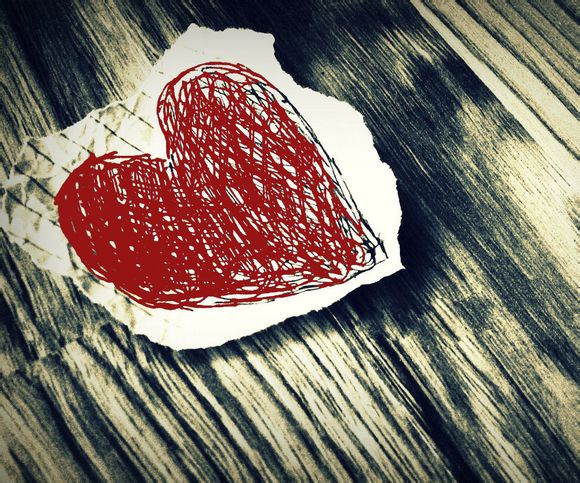
在众多Windows用户中,Windows10的防火墙设置一直是个热门问题。很多人在使用过程中,可能会遇到需要关闭防火墙的情况,但又不清楚如何操作。下面,我将详细解答如何关闭Windows10的防火墙,让你轻松应对这一问题。
一、打开控制面板
1.点击“开始”按钮,在搜索框中输入“控制面板”。
2.点击搜索结果中的“控制面板”应用程序。二、进入系统与安全 1.在控制面板中,找到并点击“系统和安全”选项。
三、打开WindowsDefender防火墙 1.在“系统和安全”页面中,找到并点击“WindowsDefender防火墙”选项。
四、关闭防火墙
1.在“WindowsDefender防火墙”页面中,点击左侧的“打开或关闭WindowsDefender防火墙”链接。
2.在弹出的窗口中,取消勾选“启用WindowsDefender防火墙”选项。
3.点击“确定”按钮,防火墙将关闭。五、确认防火墙状态 1.返回“WindowsDefender防火墙”页面,查看防火墙状态是否为关闭。
六、注意事项
1.关闭防火墙可能会让您的电脑更容易受到恶意软件和病毒的侵害,请在关闭防火墙期间注意电脑安全。
2.如果您需要重新启用防火墙,可以按照上述步骤重新勾选“启用WindowsDefender防火墙”选项。 通过以上步骤,您就可以轻松关闭Windows10的防火墙了。不过,请记得在关闭防火墙期间,要更加注意电脑安全,避免遭受恶意软件和病毒的侵害。希望这篇文章能帮助到您,如果您还有其他问题,欢迎继续提问。1.本站遵循行业规范,任何转载的稿件都会明确标注作者和来源;
2.本站的原创文章,请转载时务必注明文章作者和来源,不尊重原创的行为我们将追究责任;
3.作者投稿可能会经我们编辑修改或补充。